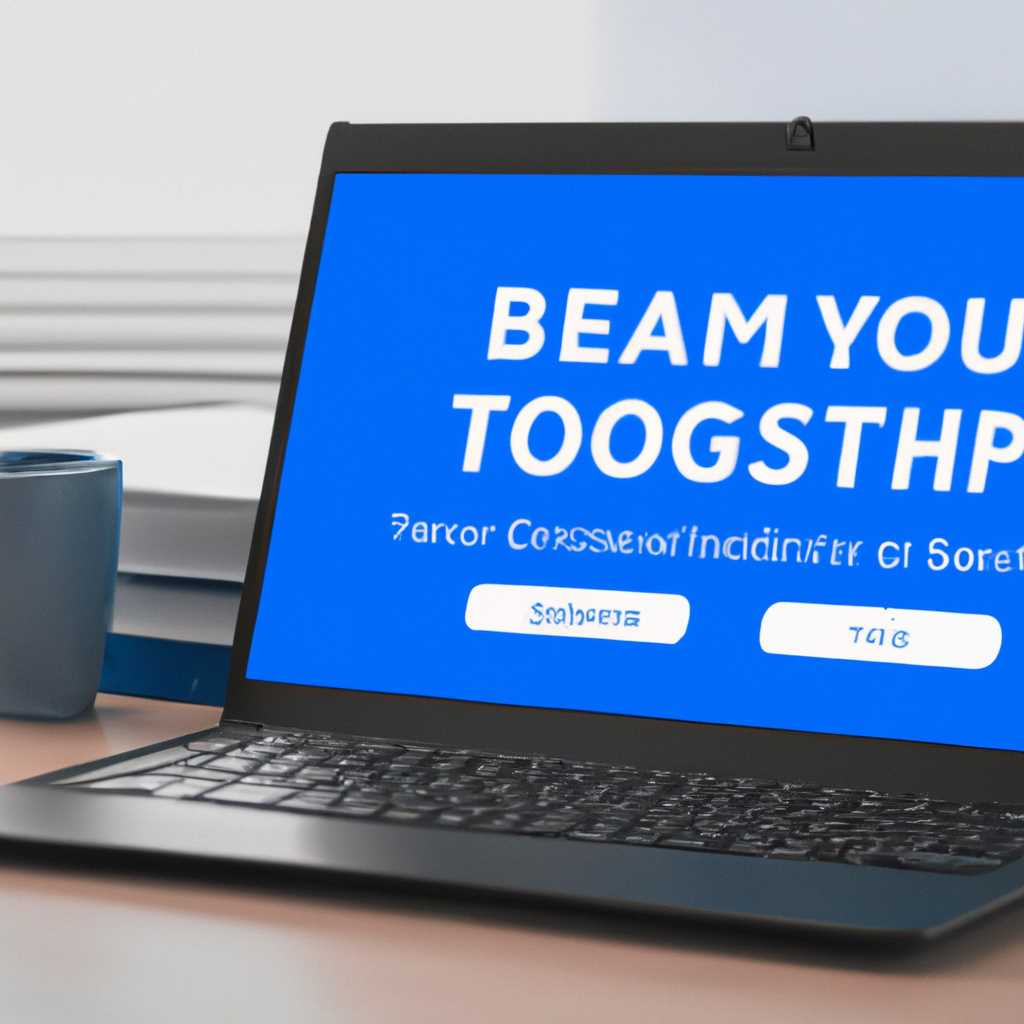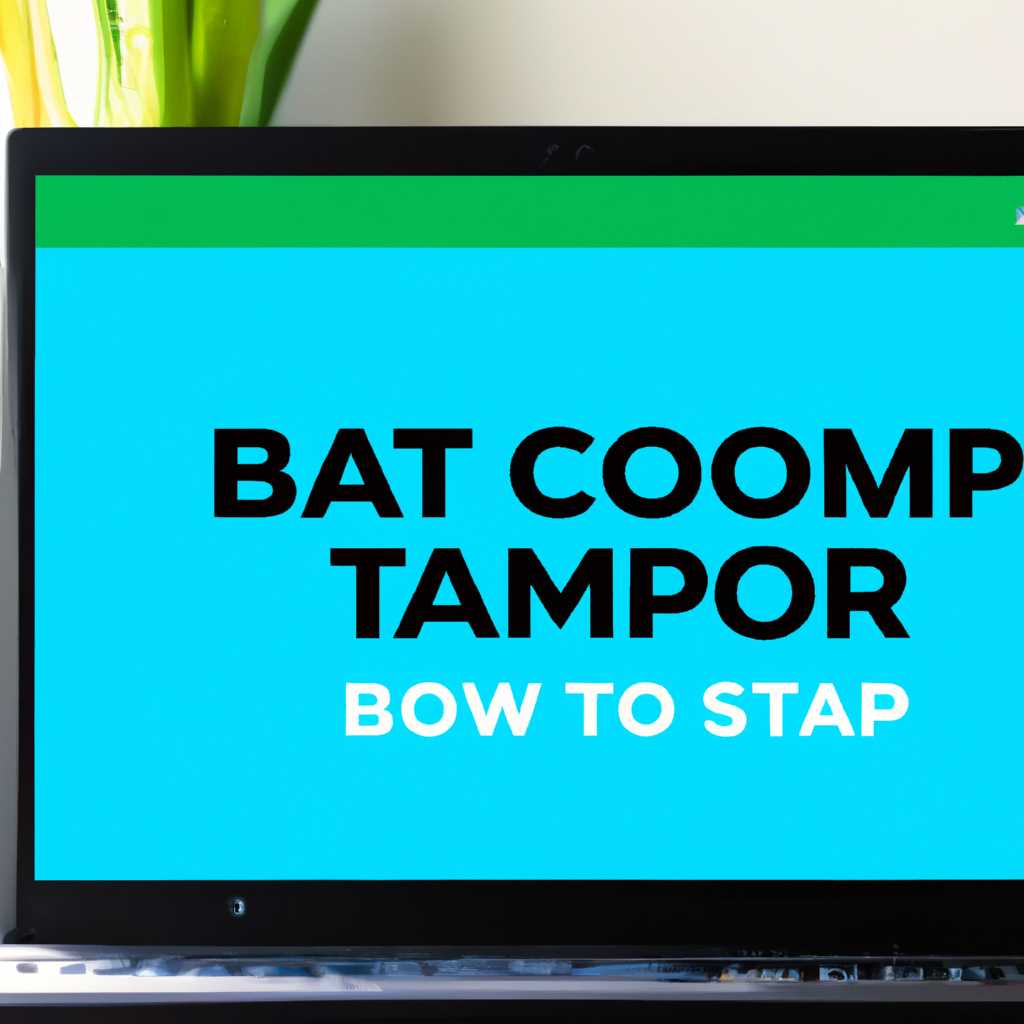- Как настроить Bootcamp Windows 10: подробное руководство
- Зачем нужно использовать Bootcamp
- Процедура установки Windows с использованием Bootcamp
- Использование Bootcamp для виртуализации и настройки Windows
- Требования к компьютеру для установки Windows 10 через Bootcamp
- Модель Mac
- ОС macOS
- Достаточный объем дискового пространства
- Высокоуровневая безопасность
- Совместимые драйверы
- Переключение между операционными системами
- Видео:
- Ставим Windows на Mac без Boot Camp
Как настроить Bootcamp Windows 10: подробное руководство
Если вам требуется запустить Windows на вашем компьютере Mac, необходимо использовать инструмент под названием Bootcamp. С его помощью вы сможете создать раздел на жестком диске вашего компьютера Mac и установить Windows. В этом разделе будет располагаться Windows, а при переключении компьютера вы сможете выбрать, в какой операционной системе приступать к работе.
Перед началом установки Bootcamp Windows 10, убедитесь, что ваш компьютер Mac соответствует следующим условиям: он работает на последних версиях macOS, у вас есть достаточно свободного места на жестком диске, у вас есть необходимые инструменты и информация для процесса установки.
Для начала установки Windows Bootcamp, следуйте указаниям:
- Скачайте последнюю версию Windows ISO для вашего компьютера Mac.
- Установите и запустите инструмент Bootcamp Assistant на вашем компьютере Mac. Это важный инструмент для создания и управления разделами.
- Следуйте инструкциям Bootcamp Assistant, чтобы создать раздел для установки Windows. Укажите размер раздела и выберите ISO файл системы Windows, который вы загрузили ранее.
- После создания раздела, следуйте инструкциям на экране для установки Windows. Нажмите «Далее» и согласитесь с условиями лицензионного соглашения.
- Выберите раздел для установки Windows. Теперь можно начать процесс установки Windows. Подождите, пока инсталлятор завершится.
- После завершения установки Windows, ваш компьютер будет автоматически перезагружен и вы сможете выбрать операционную систему при загрузке.
Bootcamp Windows 10 — это полезный инструмент для создания «двойной загрузки» на вашем компьютере Mac. Вы сможете играть в игры и использовать Windows-приложения, а также наслаждаться преимуществами macOS для остальной работы. Установите Bootcamp Windows 10 и наслаждайтесь лучшими из обоих миров!
Зачем нужно использовать Bootcamp
Одна из главных причин использования Bootcamp — обеспечение возможности запуска игр, программ и других совместимых приложений на вашем компьютере Mac с использованием операционной системы Windows. Некоторые игры и программы могут быть доступны только для Windows, и без использования Bootcamp нельзя будет насладиться ими.
Кроме того, установка Windows с помощью Bootcamp позволяет пользоваться большим объемом дискового пространства на вашем компьютере Mac и устанавливать все необходимые приложения и программы без ограничений. Bootcamp также предоставляет возможность переключения между macOS и Windows для использования разных функций и инструментов в зависимости от ваших потребностей.
Процедура установки Windows с использованием Bootcamp
Для установки Windows 10 на компьютере Mac с помощью Bootcamp следуйте этим простым шагам:
- Перейдем в раздел «Загрузка» в настройках системы и выберем параметр «Переключение на Windows».
- Выберем последнюю версию Windows 10 для установки с официального сайта Microsoft.
- Загрузим образ операционной системы Windows 10 и установим ее на компьютер Mac.
- Установим все необходимые совместимые драйверы и инструменты Bootcamp для полноценной работы Windows на вашем компьютере Mac.
- Настроим параметры и язык системы в процессе настройки Windows.
- Установим условия безопасности и выберем желаемые настройки.
- Установка Windows с помощью Bootcamp завершена!
Bootcamp также предоставляет возможность удалить установленную копию Windows с вашего компьютера Mac при необходимости.
Использование Bootcamp для виртуализации и настройки Windows
Bootcamp предоставляет не только возможность установки Windows на компьютер Mac, но и инструменты для виртуализации операционной системы. С помощью Bootcamp можно использовать Windows на виртуальном диске, что удобно при работе с различными программами и приложениями.
Bootcamp также предлагает широкий выбор настроек, которые позволяют настроить Windows в соответствии с вашими потребностями и предпочтениями. Вы сможете выбрать высший или нижем объем дискового пространства для установки Windows, а также настроить другие детали и параметры системы.
Таким образом, использование Bootcamp на компьютерах Mac позволяет получить максимальную совместимость и полноценную работу двух операционных систем на одном устройстве. Не отказывайтесь от возможности установить Windows 10 с использованием Bootcamp и наслаждайтесь всеми функциями и возможностями этой операционной системы на вашем компьютере Mac!
Требования к компьютеру для установки Windows 10 через Bootcamp
Перед установкой Windows 10 через Bootcamp, убедитесь, что ваш компьютер соответствует следующим требованиям:
Модель Mac
Ваш Mac должен быть совместим с Bootcamp. Проверьте, поддерживает ли ваша модель Mac данный инструмент. Другими словами, ваш Mac должен иметь возможность инсталлировать и использовать Windows.
ОС macOS
У вас также должна быть установлена операционная система macOS с версией, которая поддерживает Bootcamp. Например, если вы используете macOS Mojave или новее, то поддержка Bootcamp будет включена.
Достаточный объем дискового пространства
Перед установкой Windows 10, убедитесь, что на вашем компьютере есть достаточно свободного места на диске. Рекомендуется, чтобы ваш жесткий диск имел свободное место объемом не менее 64 ГБ для 32-разрядной версии Windows и не менее 128 ГБ для 64-разрядной версии Windows.
Высокоуровневая безопасность
Для установки Windows 10 через Bootcamp, ваш Mac должен быть конфигурирован в сфере безопасности на высшем уровне. Убедитесь, что вы используете функции безопасности включенные в вашу операционную систему macOS.
Совместимые драйверы
Во время установки Windows 10 через Bootcamp, установщик автоматически загрузит и установит все необходимые драйверы для вашего компьютера. Однако, перед установкой, убедитесь, что ваши драйверы, необходимые для переключения между macOS и Windows, совместимы с Bootcamp.
Переключение между операционными системами
После установки Windows 10 через Bootcamp, вы сможете легко переключаться между операционными системами. Для переключения, нажимайте клавишу «Option» на клавиатуре вашего Mac при загрузке. Затем выбирайте операционную систему, которую хотите загрузить.
Надеемся, что эта информация поможет вам успешно установить Windows 10 на ваш Mac с помощью Bootcamp. Следуйте инструкциям в нашем руководстве и наслаждайтесь всеми функциями обеих операционных систем!
Видео:
Ставим Windows на Mac без Boot Camp
Ставим Windows на Mac без Boot Camp door Кирилл 005 15.411 weergaven 2 jaar geleden 1 minuut en 59 seconden